Nếu bạn liên tục đóng các ứng dụng trên iPhone của mình trong khi cố gắng tăng tốc hoặc tiết kiệm pin, bạn đang làm ngược lại và khiến iPhone của...
Dưới đây là lý do tại sao bạn nên ngừng thao tác này.
iPhone tự động xử lý tài nguyên hệ thống
Nhiều người có thể quen thuộc với cách các ứng dụng chạy trên Mac hoặc PC Windows. Trên các nền tảng đó, nếu một ứng dụng đang chạy ở chế độ nền, nó vẫn có thể đang sử dụng hết chu kỳ CPU hoặc chiếm RAM. Nhiều người nói rằng đóng các chương trình đó sẽ làm cho PC hoặc Mac của bạn hoạt động tốt hơn.
Trên iPhone, mọi thứ hoạt động khác nhau: Khi bạn chuyển khỏi ứng dụng, ứng dụng sẽ chuyển sang trạng thái bị treo và iOS tự động giải phóng chu kỳ CPU và RAM được dành để chạy ứng dụng. Tính năng quản lý tài nguyên tự động của iPhone tốt đến mức bạn không bao giờ phải lo lắng về việc ứng dụng bị tạm dừng trong nền sẽ làm chậm ứng dụng bạn đang sử dụng ở nền trước.
Apple cho biết: "Bạn chỉ nên đóng một ứng dụng nếu nó không hoạt động bình thường".
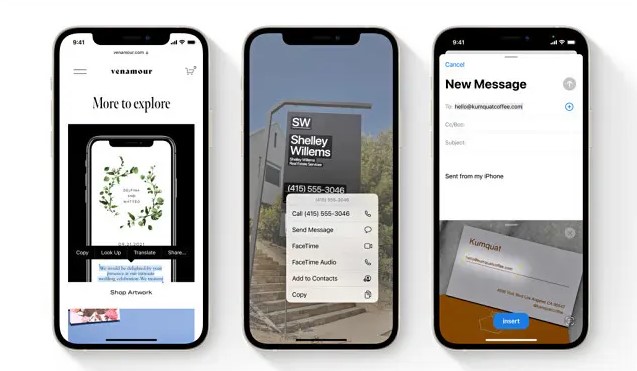
Khởi chạy lại ứng dụng gây hại cho hiệu suất và pin
Trên thực tế, khi bạn buộc đóng một ứng dụng trên iPhone của mình, nó không chỉ làm chậm trải nghiệm ứng dụng của bạn mà còn sử dụng nhiều pin hơn. Đó là bởi vì khi một ứng dụng bị đóng hoàn toàn, ứng dụng đó cần khởi chạy lại và tải lại tất cả tài nguyên của ứng dụng đó vào lần tiếp theo bạn mở ứng dụng. Điều đó làm tốn thêm sức mạnh của CPU, làm tiêu hao pin của bạn nhanh hơn. Việc khởi chạy lại một ứng dụng đã đóng hoàn toàn cũng chậm hơn so với việc chuyển nhanh sang một ứng dụng bị tạm ngưng.
Vì vậy, thay vì tăng hiệu suất và tiết kiệm pin, việc thường xuyên đóng ứng dụng trên iPhone sẽ thực sự làm điều hoàn toàn ngược lại.
Tuy nhiên, có một ngoại lệ. Đôi khi một ứng dụng nền có thể kiểm tra thông tin mới. Nếu ứng dụng đó được lập trình không đúng cách, ứng dụng đó có thể sử dụng nhiều pin hơn bình thường. Nếu một ứng dụng đang lạm dụng tài nguyên của ứng dụng trong nền, bạn có thể thấy bằng chứng về điều đó trong phần "Pin" của ứng dụng Cài đặt.
Đôi khi bạn vẫn cần đóng ứng dụng
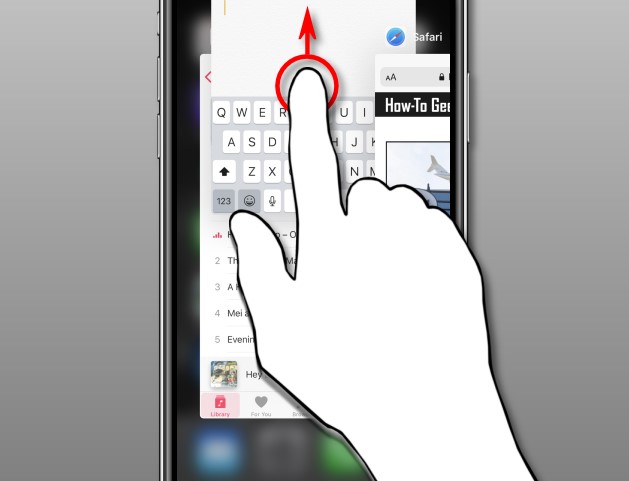
Tuy nhiên, vẫn có một số lý do chính đáng mà bạn có thể cần phải đóng ứng dụng iPhone. Nếu một ứng dụng ngừng phản hồi hoặc không hoạt động bình thường, bạn nên khởi động trình chuyển đổi ứng dụng và đóng ứng dụng hoàn toàn. Để làm như vậy, bạn sẽ cần thực hiện một hành động khác tùy thuộc vào loại iPhone bạn có:
Trên iPhone X trở lên: Vuốt lên từ cuối màn hình về phía giữa màn hình, sau đó nhấc ngón tay lên.
Trên iPhone có nút Màn hình chính: Nhấn đúp vào nút Màn hình chính nằm bên dưới màn hình.
Khi Công cụ chuyển đổi ứng dụng mở ra, bạn sẽ thấy hình thu nhỏ của các ứng dụng bị treo trong nền. Để buộc đóng một ứng dụng, hãy vuốt hình thu nhỏ của ứng dụng đó lên trên, ra khỏi màn hình.
Khi ứng dụng biến mất, ứng dụng đã bị đóng hoàn toàn. Lần tiếp theo bạn nhấn vào biểu tượng của nó, nó sẽ tự khởi chạy lại.



